[TOC]
## **概述**
三菱PLC仿真器需要用到以下两款软件:PLC模拟器与 GX Works2 软件
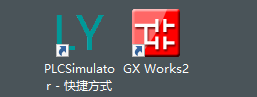
模拟器与 GX Works2 软件是本IOA产品与三菱PLC仿真调试的必要软件
模拟器与 GX Works2 软件通过串口进行通信,串口可以是实际的物理串口,或者可以通过第三方虚拟串口软件创建一对串口来直接通信。
我们这里介绍一款第三方的虚拟串口软件“VSPD”的使用创建方法。
**虚拟串口安装方法:**
1.首先运行 vspd.exe 进行安装
2.安装完毕后,拷贝 Cracked 目录下的所有文件到安装目录下,覆盖原文件即可完成安装。
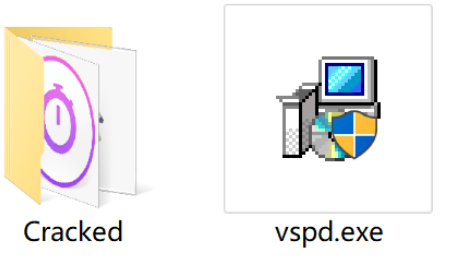
** 虚拟串口创建方法:**
1.双击图标刚安装的虚拟串口(如提示注册表示破解过程有问题,请重新破解)

2.在打开的界面中添加虚拟串口对
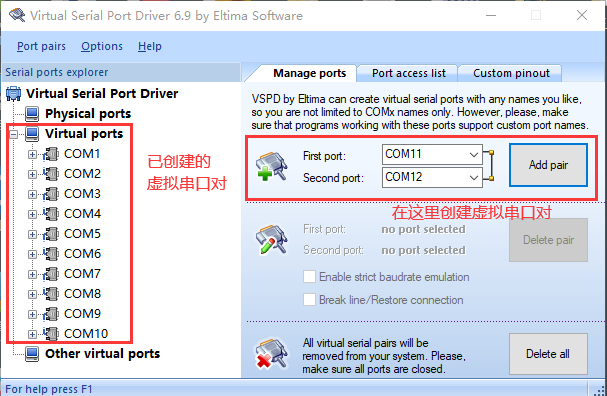
3.创建完毕后,关闭虚拟串口软件即可(以后可直接使用已创建的虚拟串口对,无须每次都创建)
4.PLC 模拟器软件中选择虚拟串口对中的一个,在 GX Works2 软件中选择另一个串口即可实现通信。如上图配置中,我们可以在 PLC 模拟器软件中选择 COM10,GX Works2 软件中选择 COM9 即可实现 PLC 的下载、监视等功能。
下面对这两款软件的具体使用进行介绍
## **1. PLC模拟器**
在安装了这两款软件后,我们双击打开PLC模拟器
打开后界面如下
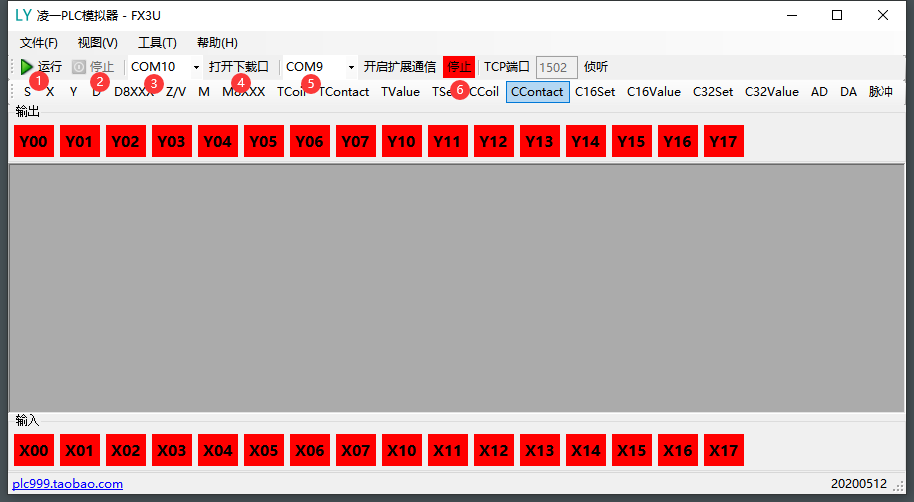
我们主要对图中的几个序号位置进行设置
(1)点击运行,即可启动运行
(2)运行后,点击停止,即可结束运行
(3)模拟器带 2 个通信口,分别是下载口和扩展通信口,用户根据实际电脑上的串口选择对应的串口号(务
必要打开)。运行前要设置此下载口,此图中下载口为COM10
(4)运行前要点击打开下载口
(5)为 GX Works2 中通信口,运行前要设置此通信口,此处为COM9
(6)此处显示运行或停止状态
设置完成后如图,不要关闭此软件!!!

只要串口连接正常,之后所有的 PLC 下载以及监视等过程均与实际 PLC 操作一致。
*****
## **2. GX Works2**
PLC模拟器打开设置完成后,再双击图标,进入到三菱程序编写软件,如图
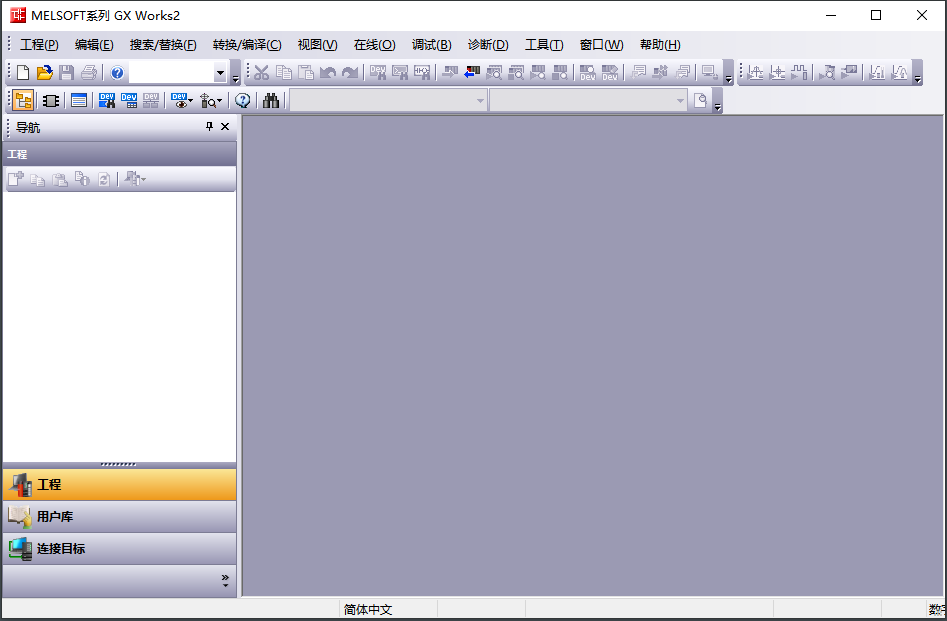
按下图新建程序项目
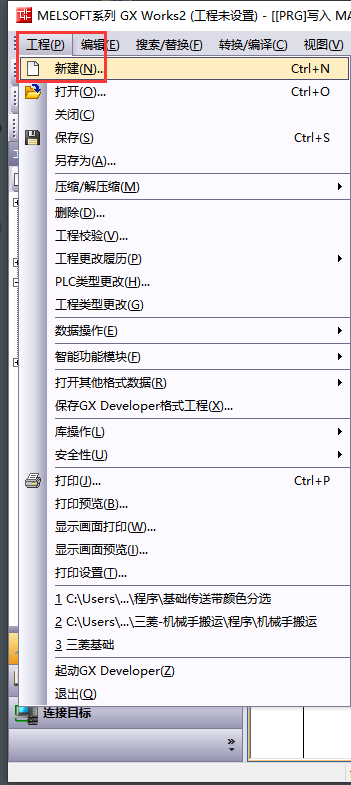
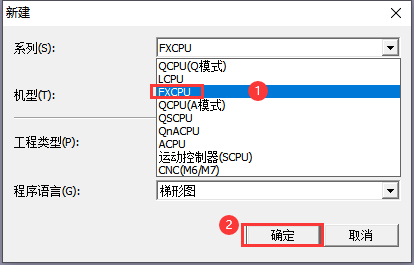
出现下图所示界面,完成新建,可以编程
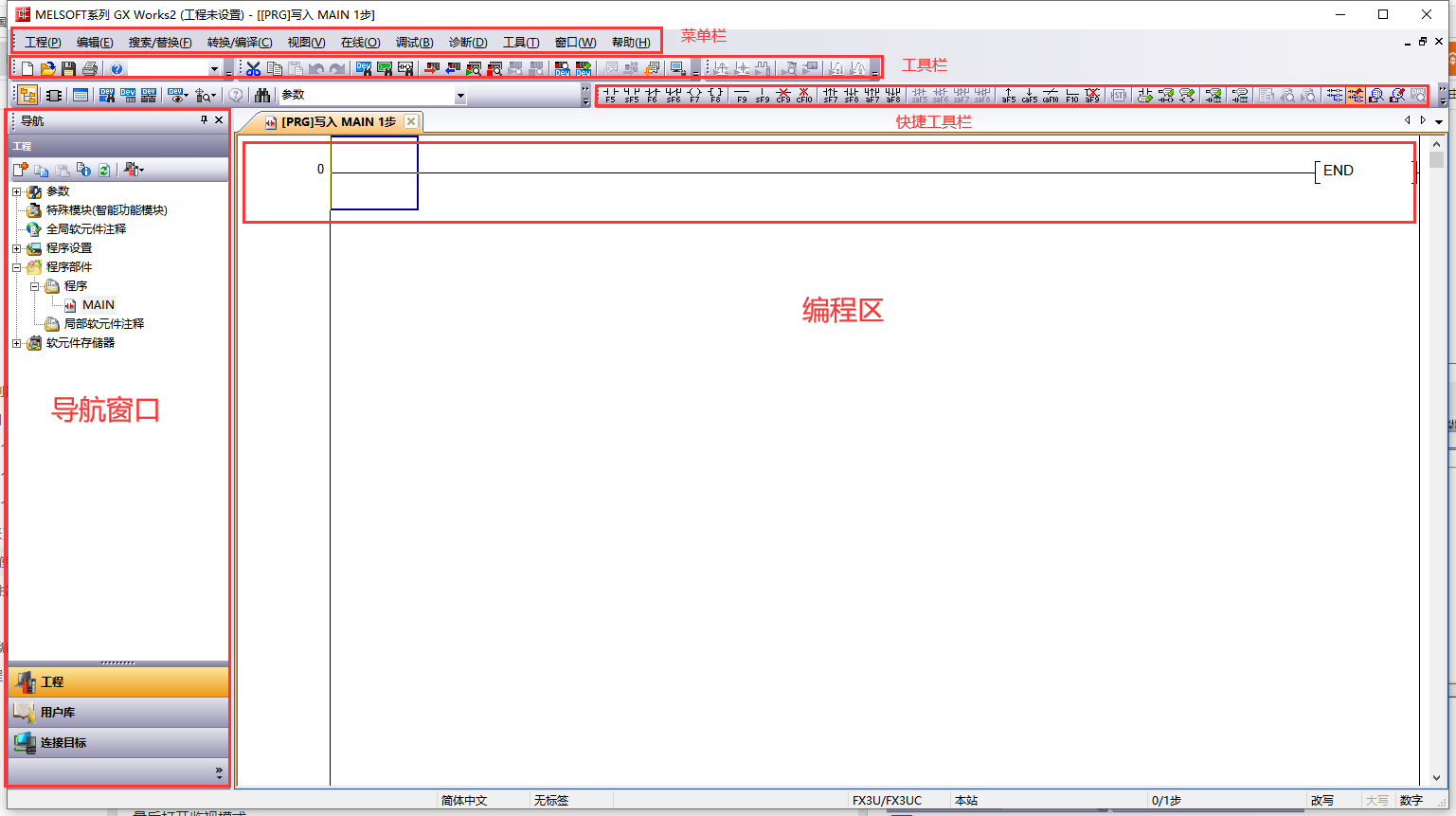
编程完后,按F4进行转换或从下图菜单栏找到转换(必须进行)
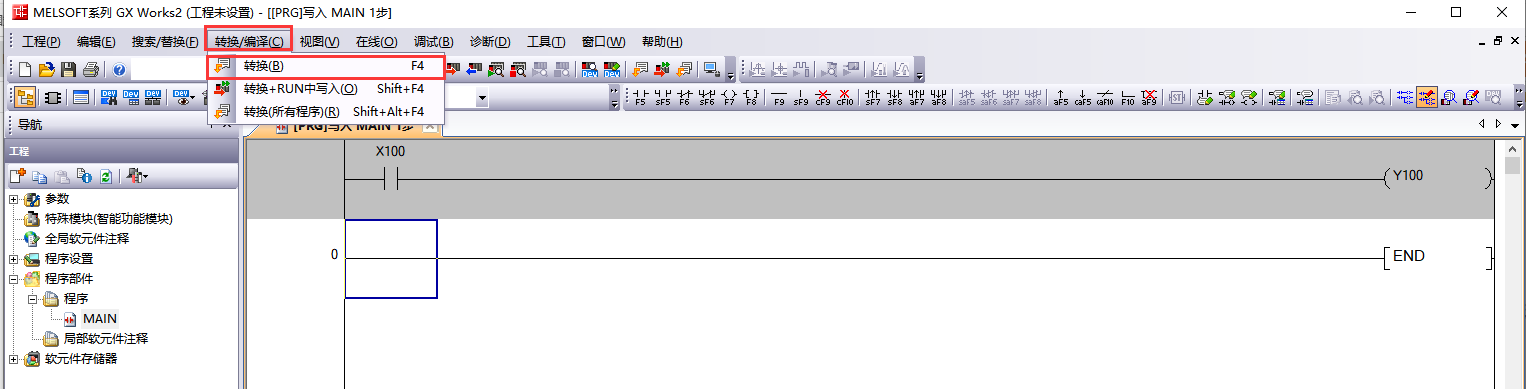
与PLC模拟器进行通信连接
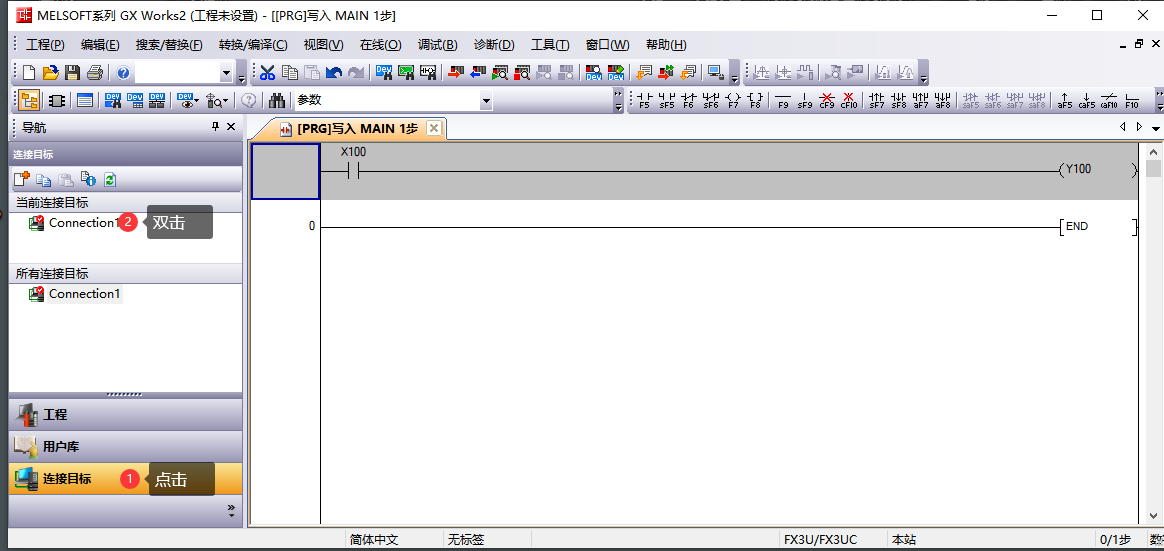
在弹出的界面设置
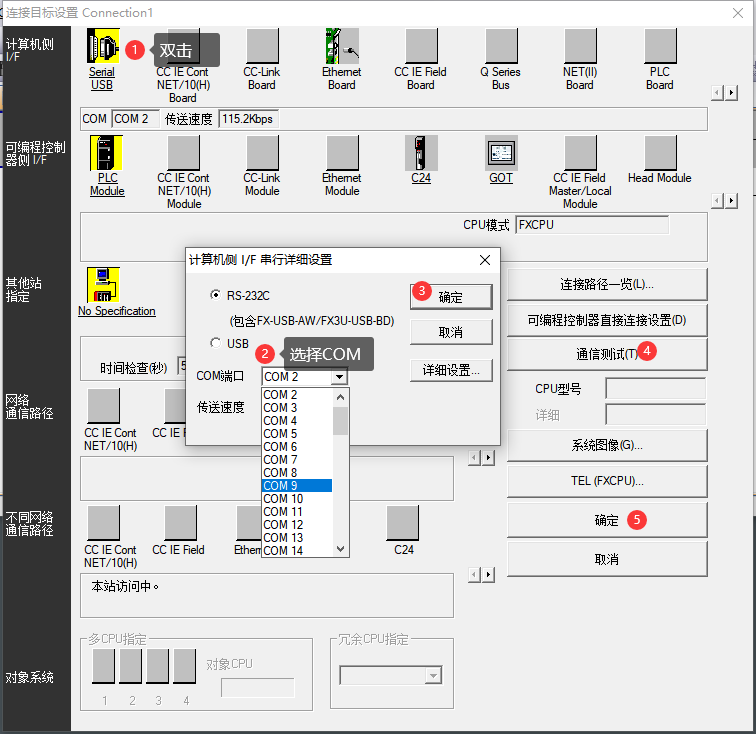
通信测试连接成功
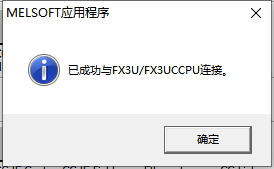
准备对PLC程序进行写入
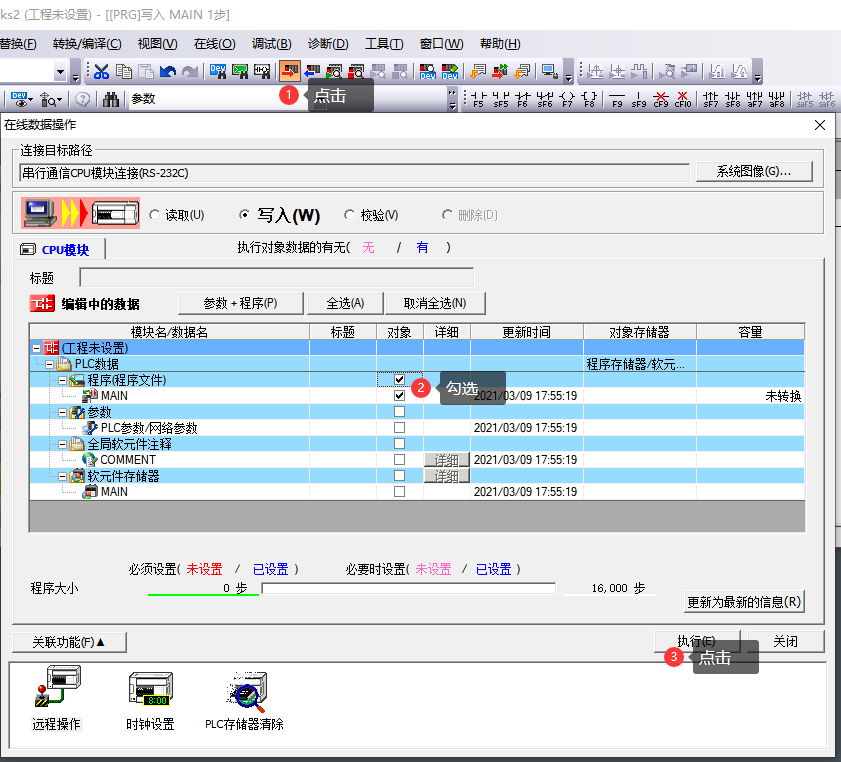
在跳出的界面点击是
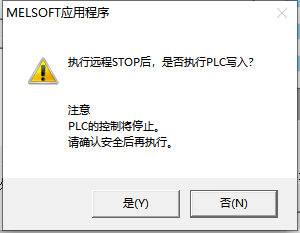
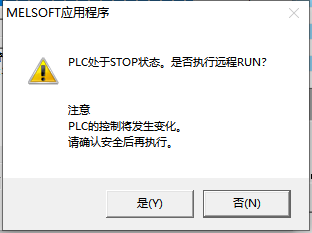
最后如图,并点击关闭
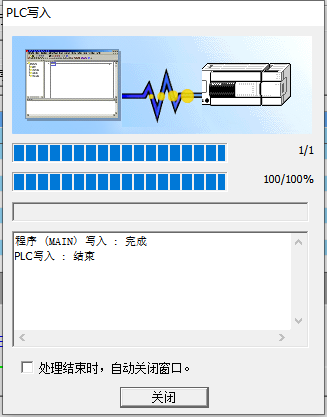
打开监视模式
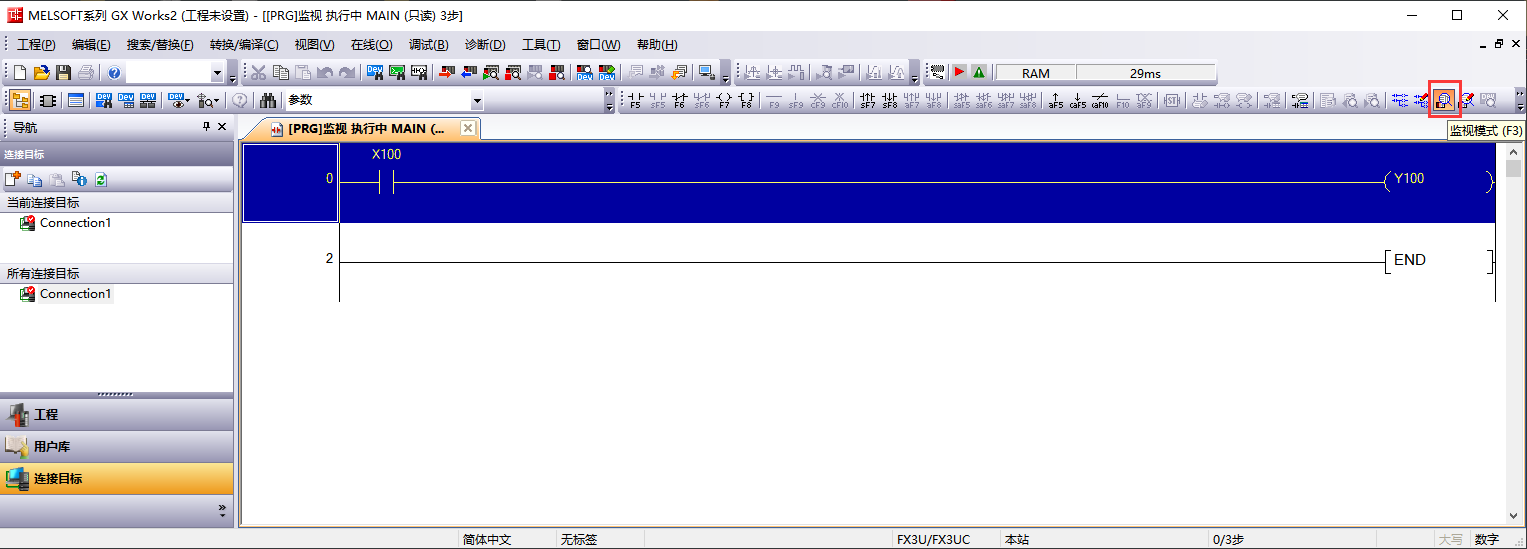
*****
- 目录
- IOA互动仿真
- 认识IOA虚拟仿真
- IOA功能与导航
- 数字孪生资源
- 软件使用协议
- 注册与安装
- 注册与使用
- IOA安装及激活
- IOA操作及入门
- 概述
- 用户界面操作
- 基础操作
- 界面设置
- 屏幕录制
- 导航方式
- 快捷键与仿真
- 3D场景搭建
- 一般模型搭建
- 自定义模组拼接
- 电气控制箱拼接
- XYZ多轴机械手拼接
- 机器人吸盘、夹具拼接
- 自定义模型导入与使用
- 移动机器人场景搭建
- 建筑模型库
- 手动调试
- 模拟控制与调试
- 一般信号调试
- 工业机器人调试
- 自定义添加控制器
- 图形化Py-Teach控制器
- Py-R4控制器添加与控制
- Py-S4控制器添加与控制
- Py-R6控制器添加与控制
- 西门子PLC添加与控制
- 西门子实体PLC1214添加与控制
- 西门子虚拟PLC1214添加与控制
- 西门子虚拟PLC1512添加与控制
- 三菱PLC虚拟仿真
- 三菱PLC仿真器的使用说明
- 三菱PLC的添加与控制
- ZMC运动控制器
- VPLC运动视觉控制器
- KEBA工业机器人示教编程
- 纳博特机器人示教编程
- ABB机器人示教编程
- 遨博机器人示教编程
- 机器视觉与API
- Arduino-UNO单片机
- Arduino-MEGA单片机
- ESP32物联网单片机
- 虚拟电气接线
- 输入输出接口认识
- 控制器之间通讯
- 导出接线表
- VR仿真与多人互动
- PC多人互动
- VR多人互动
- APP多人互动
- IOA模型库概览
- 物流传输模型库说明
- 机械零件模型说明
- 机电单元模型说明
- 传感交互模型说明
- 人机交互模型
- 传感器模型
- 虚拟继电模型
- 机器人模型
- 物料模型库
- 移动机器人
- 建筑模型
- 虚实仿真教程
- 西门子S7-1200编程仿真
- 西门子S7-1500编程仿真
- 三菱虚拟PLC编程仿真
- KEBA工业机器人编程仿真
- 纳博特机器人编程仿真
- ABB机器人编程仿真
- Py-Teach通用示教器仿真教程
- Arduino-uno编程仿真
- Arduino-mega编程仿真
- ESP32物联网单片机编程仿真
- 机器视觉API及编程
- 正运动ZMC308编程仿真
- IOA硬件商城
- IOA产品概述
- 西门子PLC
- 运动控制系统
- KEBA机器人
- IOA孪生六轴机器人套装
